Hvordan konvertere JPG til PNG i Paint 3D: Windows PC
Miscellanea / / August 05, 2021
Tilpasset ROM | CyanogenMod | Android-apper | Fastvareoppdatering | MiUi | All Stock ROM | Lineage OS |
Paint 3D er et kult innebygd program for både 2D og 3-dimensjonal bilderedigering på Windows PC. Det er en utvidet avatar av den gode gamle Microsoft Paint. Brukergrensesnittet til Paint 3D er ganske enkelt å bruke. Programmet støtter flere bildeformater. Det lar oss redigere og konvertere JPG til PNG-format og vice versa. Det er det jeg skal demonstrere i denne guiden.
Jeg bruker Paint 3D for det meste av bilderedigeringsarbeidet for å lage innholdet. Noen ganger må jeg redigere JPG-bilder og konvertere dem til PNG for å bruke miniatyrbilder av høy kvalitet. Dette gjør at bildet har en tapsfri tilstedeværelse og mindre størrelse. Du kan til og med lage en gjennomsiktig bakgrunn hvis du prøver å redigere en logo.

Feilsøk | Hvordan fikse hvis Windows 10 Mobile Hotspot slås av automatisk
Konverter JPG til PNG i Paint 3D
Det er den grunnleggende metoden for å lagre bildet fra JPG til PNG-format.
- Rediger bildet med JPG-format
- Når du er klar til å lagre bildet, trykker du på Ctrl + Skift + S.
- velg deretter som vist på skjermbildet Lagre somType for å utvide en rullegardinmeny.

- Plukke ut PNG [Som du ser, lagrer jeg en jpg-fil ved å konvertere til PNG]
- Klikk deretter Lagre. Ferdig.
Lagre et bilde som PNG med gjennomsiktig bakgrunn
La oss si at du vil lage et bilde og lagre det i PNG-format ved å gjøre bakgrunnen gjennomsiktig.
- Jeg opprettet et tekstinnhold GetdroidTips på den hvite lerretbakgrunnen i Paint 3D.
- Når du redigerer et jpg-bilde, har det en bakgrunnsfarge. Dette er hva vi må fjerne og konvertere til PNG.
- Så når du vil gjøre et bilde gjennomsiktig, klikker du på Lerret i menylinjen
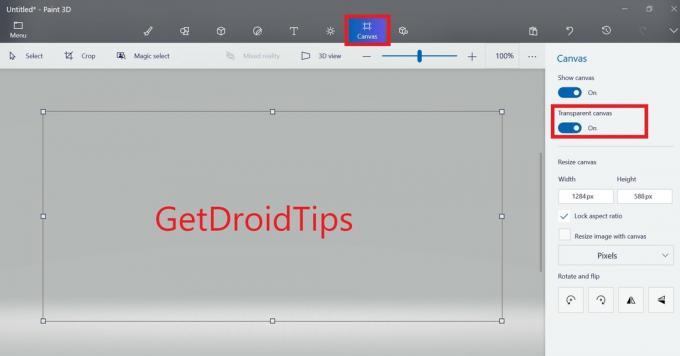
- På høyre side vil det være et alternativ, Gjennomsiktig lerret. Aktiver det [følg skjermbildet]
- Trykk nå Ctrl + Skift + S å utløse Lagre som dialogboks. Skriv inn et filnavn og kontroller at lagre som type er satt til PNG.
I et annet tilfelle, hvis bildet du vil lagre i PNG, har et bakgrunnsbilde som ikke er vanlig, må du bruke det magiske verktøyet for å fjerne bakgrunnsdelen du ikke trenger. Så er det bare å aktivere det gjennomsiktige lerretet som vi gjorde ovenfor. Til slutt lagrer du bildet med PNG-utvidelse via Lagre som.
Så dette er de enkleste metodene du kan bruke til å konvertere et bilde fra JPG til PNG-format. Jeg håper at guiden var nyttig.
Les neste,
- Hvordan fikse utskriftsskjermen som ikke fungerer på Windows 10 PC
- Hvordan vise Samsung Notes på Windows PC / Laptop



